文章目錄
![]() 編輯人員資料
編輯人員資料
![]() 評論及獎項
評論及獎項
Excel 在 "Filename.xlsx" 中發現不可讀的內容
"嗨,團隊,我正在使用此模組生成檔案。我可以毫無問題地開啟一些檔案。但其他一些檔案我收到類似 "Excel 在 XXXX.xlsx 中發現無法讀取的內容" 之類的錯誤。我無法解決這個問題。您能否確認一下是否是檔案或模組的問題並幫助我解決它。我已附加兩個檔案,其中我可以毫無問題地開啟的檔案是 "Export_201605.xlsx"。"

Excel 檔案是否有無法讀取的內容?你可以在這裡解決問題!什麼是 Excel 檔案損壞?當 Excel 工作簿中的內容變得混亂時。如果操作不當,任何讀取或寫入 .xlsx 檔案的應用程式都可能損壞工作簿。
| 可行的解決方案 | 分步故障排除 |
|---|---|
| 救援/修復損壞的 Excel | 下載、安裝並啟動 EaseUS Fixo Document Repair。轉到軟體的主熒幕並... 完整步驟 |
| 將 Excel 設定為只讀 | 在 Excel 中,點選主選單中的 "檔案"。選擇 "儲存" 以建立新... 完整步驟 |
| 安裝 Visual Basic 元件 | 轉到 "控制面板 > 程式 > 選擇 Microsoft Office 2010"... 完整步驟 |
Excel 發現無法讀取內容錯誤的原因是什麼
許多原因都可能導致此錯誤。主要原因如下:
- Excel 的快取可能已滿
- 您的電腦發生病毒攻擊或檔案損壞
- 您的電腦上未完整安裝 Excel 應用程式
- 導致全部或部分檔案損壞的系統錯誤或系統故障
如您所見,電腦損壞可能是導致此錯誤的一個原因。以下是您可以嘗試解決此錯誤的一些解決方法。
方法 1. 使用檔案修復工具修復損壞的Excel內容
要修復損壞的 Excel 檔案並從 Excel 救援表格、影像、圖表和公式,請使用專業的檔案修復軟體 - EaseUS Fixo Document Repair 。它旨在有效修復損壞的 Office 檔案和 PDF 文檔。
- 使用原始格式修復損壞的檔案
- 支援一次性批量修復
- 修復損壞、損壞或無法存取的 PDF 檔案
步驟 1. 在您的 PC 或筆記型電腦上下載並啟動 Fixo。選擇「檔案修復」來修復損壞的 Office 文件,包含 Word、Excel、PDF 等。點擊「新增文件」以選擇損毀的文件。

步驟 2. 要一次修復多個檔案,請點擊「修復所有」按鈕。如果要修復單個文件,請將滑鼠移至目標檔案並選擇「修復」。您還可以透過點擊眼睛圖示來預覽文件。

步驟 3. 點擊「儲存」以儲存所選的文件。選擇「儲存所有」存檔所有修復的檔案。選擇「立即檢視」以找到已修復文件的資料夾。

方法 2. 將Excel檔案設定為只讀
您可以嘗試使用只讀模式來消除錯誤 "Excel 發現不可讀的內容"。詳細訊息如下:
步驟 1. 在 Excel 中,點選主選單中的 "檔案"。
步驟 2. 為新文檔選擇 "儲存",為之前儲存的文檔選擇 "另存為"。
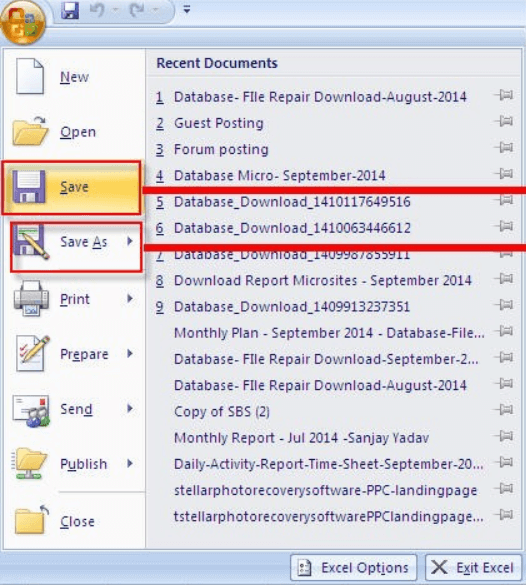
步驟 3. 在 "另存為" 對話方塊中,點選 "工具 > 常規選項"。
步驟 4. 點選 "只讀" 複選方塊使文檔變為只讀,然後點選 "確定"。
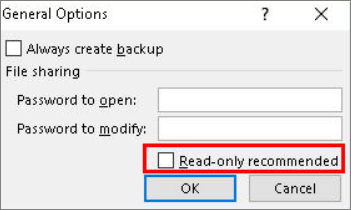
現在開啟一個新的空 .xls 檔案。接下來,您需要將損壞檔案中的所有內容複製到新檔案中。然後儲存檔案。
方法 3. 安裝 MS Office 的 Visual Basic 元件
據說安裝 MS Office 2010 的 "Visual Basic" 元件可以解決該錯誤訊息。您可以應用以下步驟來修復無法讀取的 Excel 檔案:
步驟 1. 進入"控制面板>程式>選擇 Microsoft Office 2010"。
步驟 2. 點選 "更改 > 新增或刪除程式"。點選此列表底部 Office 共享功能旁邊提供的"plus"符號。
步驟 3. 點選 "Visual Basic for Applications" 並選擇 "從我的電腦執行"。
然後,在此過程完成後重新啟動系統,以便在解決問題後復原資料。
結論
如果您遇到 Excel 發現無法讀取內容的錯誤,請不要擔心。有多種方法可以修復 Excel 檔案並救援丟失的資料。我們推薦 EaseUS Fixo Document Repair。有了它,您不僅可以修復 Excel 檔案,還可以透過簡單的點選修復損壞的 Office 檔案。
這篇文章有幫到您嗎?
相關文章
-
![author icon]() Gina 2023年03月20日
Gina 2023年03月20日
-
資源回收筒自動清理:如何在 Windows 7/8/10 中停止自動刪除資源回收筒
![author icon]() Gina 2023年03月20日
Gina 2023年03月20日
-
![author icon]() Agnes 2023年03月20日
Agnes 2023年03月20日
-
![author icon]() Gina 2023年03月20日
Gina 2023年03月20日
